كيفية إضافة قيود البلد على منتجات WooCommerce
نشرت: 2023-01-10سأل أحد قرائنا مؤخرًا عما إذا كان من الممكن تقييد البلدان في متجر WooCommerce الخاص بك؟
من خلال إخفاء متجر WooCommerce الخاص بك عن بلدان معينة ، يمكنك التحكم في ظهور منتجك حول العالم. بهذه الطريقة ، ستكون منتجاتك متاحة فقط في بلدان محددة.
في هذه المقالة ، سنوضح لك كيفية إضافة قيود على أساس البلد بسهولة إلى منتجات WooCommerce أو حتى متجر WooCommerce بالكامل.
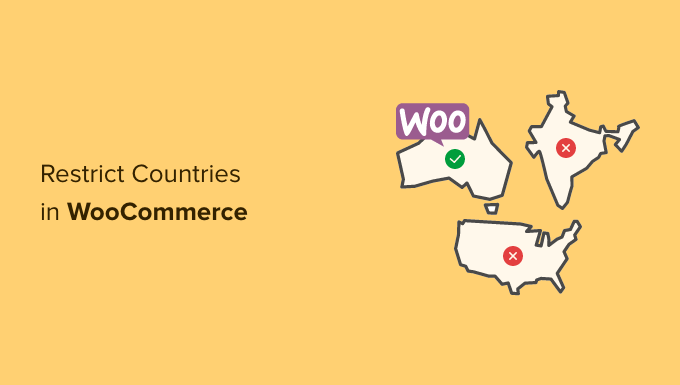
لماذا تقيد متجر WooCommerce الخاص بك في بلد ما؟
عند بيع المنتجات عبر الإنترنت ، يمكن أن يواجه مالك المتجر عبر الإنترنت الكثير من المشاكل. على سبيل المثال ، يمكنك الحصول على طلب منتج من دولة يكون فيها هذا المنتج غير قانوني ، أو لا تستطيع بوابات الدفع الخاصة بك معالجة الرسوم.
عند إنشاء متجر WooCommerce ، من المهم توفير أفضل تجربة مستخدم لعملائك. لا تريد أن يقدم العميل طلبًا فقط ليكتشف أنه لا يمكنه إكمال عملية الشراء.
يمكن أن يؤدي هذا إلى إحباط العملاء ، ويمكن أن يمنعهم من العودة إلى موقعك أو شراء شيء آخر منك.
لتجنب هذه الأنواع من المواقف ، من الأفضل تقييد الوصول إلى متجر WooCommerce أو المنتجات من بلدان معينة.
مع ما يقال ، دعنا نلقي نظرة على كيف يمكنك بسهولة تقييد متجر WooCommerce ومنتجاتك في بلدان معينة.
يمكنك الانتقال إلى أي من الطريقتين بالنقر فوق الروابط أدناه:
- الطريقة الأولى: تقييد البلدان باستخدام إعدادات WooCommerce
- الطريقة الثانية. إضافة قيود على أساس البلد لمنتجات WooCommerce
- المكافأة: استهداف الموقع الجغرافي لـ WooCommerce لزيادة المبيعات
الطريقة الأولى: تقييد البلدان باستخدام إعدادات WooCommerce
يمكنك بسهولة إخفاء متجرك عبر الإنترنت في بلدان معينة باستخدام إعدادات WooCommerce الافتراضية.
أولاً ، انطلق وانقر على WooCommerce »خيار الإعدادات في لوحة معلومات WordPress الخاصة بك ، ثم انتقل إلى علامة التبويب" عام ".
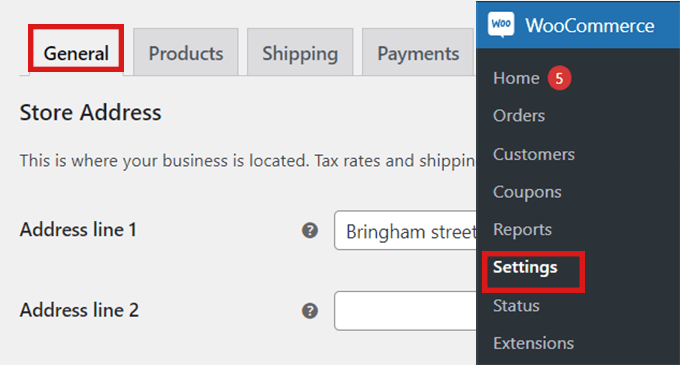
بمجرد الوصول إلى هناك ، قم بالتمرير لأسفل إلى "الخيارات العامة". ستجد هنا قسم "موقع البيع". ما عليك سوى النقر فوق القائمة المنسدلة في الحقل حيث ستجد ثلاثة خيارات.
يمكنك إما تحديد الخيار "بيع لبلدان معينة ، باستثناء ..." ، أو يمكنك اختيار خيار "بيع لبلدان معينة".
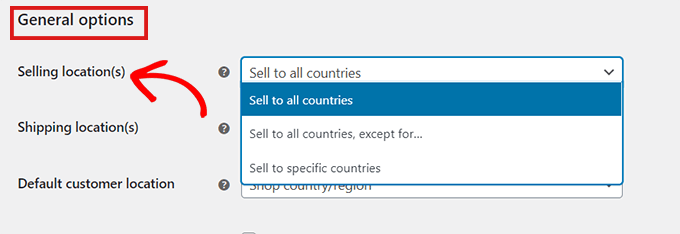
عند تحديد الخيار "بيع لبلدان معينة ، باستثناء ..." ، سيظهر حقل آخر.
الآن ، ما عليك سوى الاختيار من القائمة المنسدلة أي بلدان لا تريد بيع منتجاتك فيها.
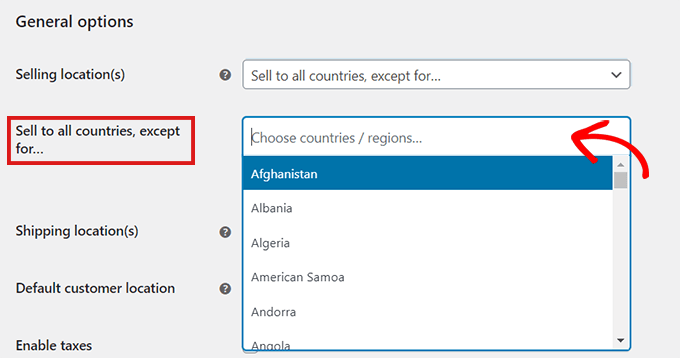
إذا اخترت خيار "البيع لبلدان محددة" ، فسيظهر حقل "البيع لبلدان محددة" في الإعدادات أدناه.
يمكنك الآن تحديد جميع البلدان التي سيكون متجرك متاحًا فيها.
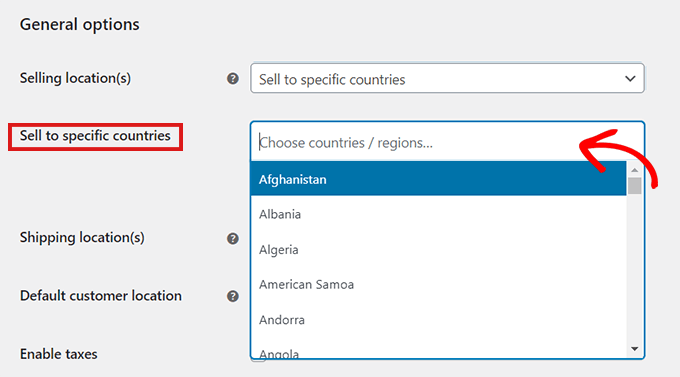
هذه الطريقة سهلة الاستخدام للغاية ، ولا يتعين عليك تنزيل أي إضافات WooCommerce إضافية لها.
الجانب السلبي الرئيسي لهذه الطريقة هو أنه لا يمكنك إخفاء منتجات معينة.
من خلال تقييد البلدان باستخدام طريقة الإعدادات الافتراضية في WooCommerce ، سيتم تطبيق القيود على متجرك عبر الإنترنت بالكامل ، ولن يتمكن المستخدمون في تلك البلدان من شراء أي من منتجاتك.
إذا كنت ترغب فقط في إخفاء بعض المنتجات المحددة في بلدان مختلفة ، فمن الأفضل استخدام مكون إضافي مذكور في الطريقة الثانية. دعنا نلقي نظرة على كيفية تقييد منتجات WooCommerce معينة في بلدان مختلفة.
الطريقة الثانية. إضافة قيود على أساس البلد لمنتجات WooCommerce
أفضل طريقة لإخفاء منتجات متجرك في بعض البلدان المحددة هي باستخدام مكون WordPress الإضافي مثل القيود المستندة إلى البلد لـ WooCommerce.
إنه مكون إضافي مجاني لـ WooCommerce يسمح لك بإخفاء منتجاتك في بلدان معينة.

أولاً ، ستحتاج إلى تثبيت وتفعيل المكون الإضافي "القيود المستندة إلى الدولة لـ WooCommerce". لمزيد من التفاصيل ، يرجى إلقاء نظرة على دليلنا حول كيفية تثبيت مكون WordPress الإضافي.
بعد تنشيط المكون الإضافي ، انتقل إلى المكونات الإضافية »المكونات الإضافية المثبتة .

هنا ، انقر فوق ارتباط "الإعدادات" في إدخال "القيود المستندة إلى البلد على WooCommerce".
بمجرد دخولك إلى صفحة "الإعدادات" ، ما عليك سوى النقر فوق خيار "رؤية الكتالوج".
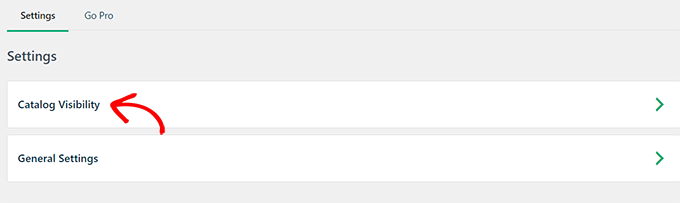
بعد النقر فوق خيار "رؤية الكتالوج" ، سيكون لديك 3 خيارات:
- إخفاء تمامًا - لن تظهر المنتجات المحظورة في متجرك.
- إخفاء رؤية الكتالوج - ستتوفر المنتجات المقيدة فقط عن طريق الروابط المباشرة ، ولكن ليس من خلال التصفح أو نتائج البحث.
- الكتالوج مرئي (غير قابل للشراء) - ستظهر المنتجات المقيدة كالمعتاد ، ولكن لن يتمكن العملاء من شرائها.
بمجرد تحديد خيار ما ، ما عليك سوى النقر فوق الزر "حفظ التغييرات".
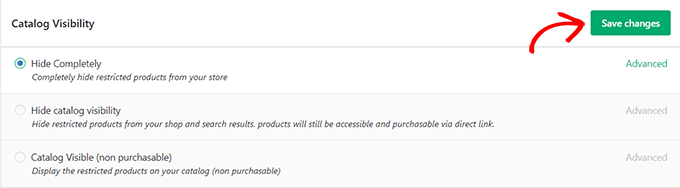
بعد ذلك ، انتقل إلى WooCommerce »جميع المنتجات في لوحة معلومات WordPress الخاصة بك.
حدد المنتج الذي تريد تقييده وانقر ببساطة على رابط "تعديل".
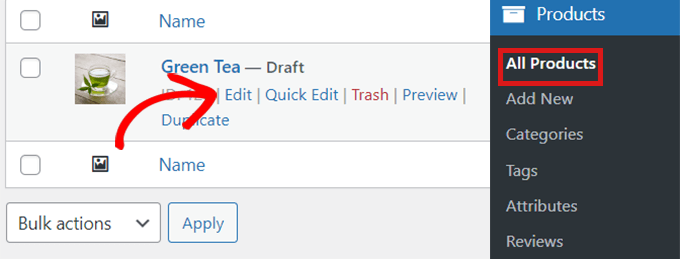
سيؤدي هذا إلى فتح صفحة "تحرير المنتج". يمكنك بعد ذلك التمرير لأسفل إلى قسم "بيانات المنتج".
بعد ذلك ، ما عليك سوى النقر فوق خيار "قيود الدولة" الموجود على اليسار.
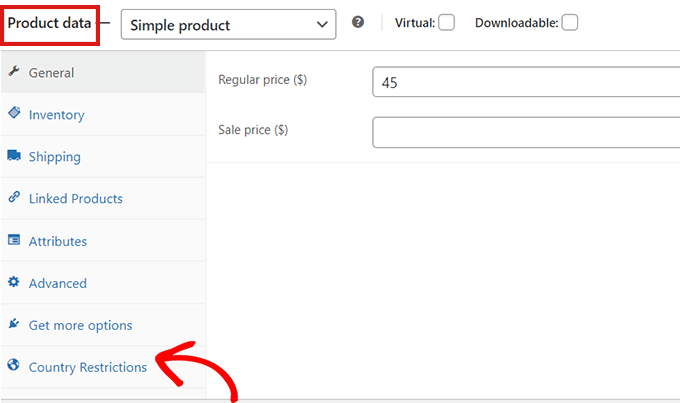
بعد النقر فوق الخيار "قيود البلد" ، سترى حقل "قاعدة التقييد".
ما عليك سوى النقر فوق القائمة المنسدلة بجوار الحقل وتحديد خيار "المنتج غير متوفر للبلدان المحددة".
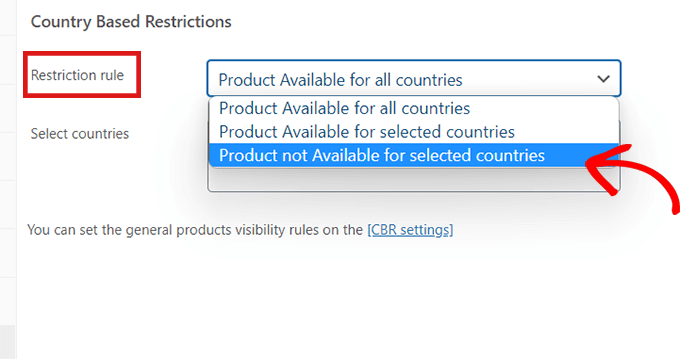
بعد ذلك ، انتقل إلى حقل "تحديد البلدان" وانقر على القائمة المنسدلة بجانبه.
بعد ذلك ، ما عليك سوى اختيار البلدان التي لن يتوفر فيها منتجك للشراء.
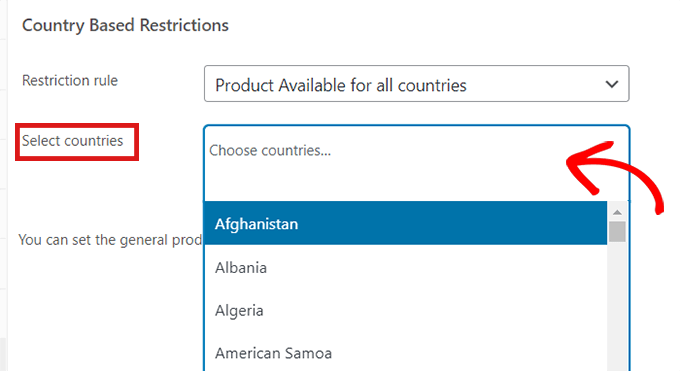
بمجرد أن تصبح راضيًا عن اختيارك ، لا تنس النقر فوق الزر "نشر".
الآن ، إذا قام عميل من البلد المختار بزيارة متجرك ، فلن يظهر المنتج الذي قمت بتقييده.
المكافأة: استهداف الموقع الجغرافي لـ WooCommerce لزيادة المبيعات
هل تعلم أن الاستهداف الجغرافي في WooCommerce يمكن أن يساعدك على زيادة المبيعات؟
لقد أنشأنا دليلاً نهائيًا لاستهداف تحديد الموقع الجغرافي في WordPress والذي سيوضح لك كيفية إنشاء محتوى وعروض مخصصة للمستخدمين في بلدان محددة باستخدام أدوات متنوعة.
على سبيل المثال ، يمكنك استخدام مكون إضافي مثل OptinMonster لتشغيل خصومات معينة لمواقع معينة ، وتقديم أسعار مختلفة بناءً على البلدان ، وغير ذلك الكثير.
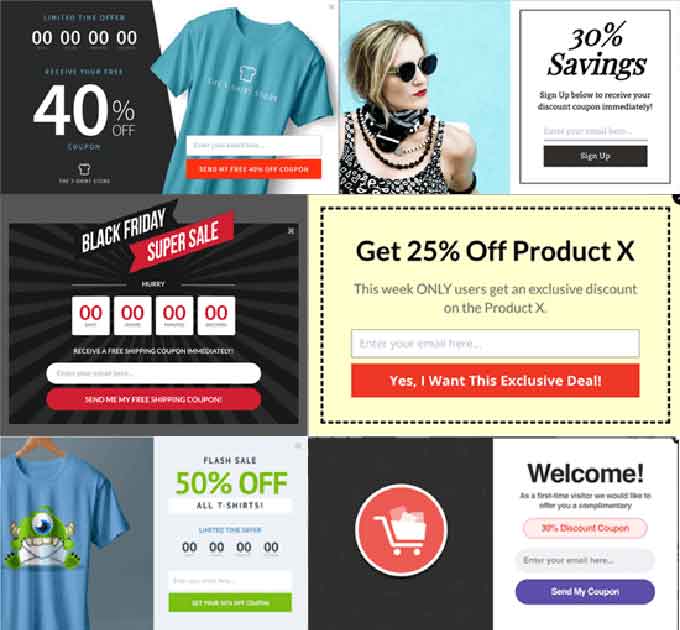
نأمل أن تساعدك هذه المقالة في تعلم كيفية تقييد البلدان في متجر WooCommerce الخاص بك. قد ترغب أيضًا في الاطلاع على دليل WooCommerce SEO النهائي لتحسين تصنيفات مُحسّنات محرّكات البحث لديك ، أو الاطلاع على البرنامج التعليمي الخاص بنا حول كيفية إصلاح WooCommerce لعدم إرسال مشكلة بريد إلكتروني لتحسين إمكانية تسليم بريدك الإلكتروني.
إذا أعجبك هذا المقال ، فيرجى الاشتراك في قناتنا على YouTube لدروس فيديو WordPress. يمكنك أيضًا أن تجدنا على Twitter و Facebook.
